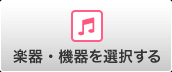ご利用前の準備(レジスト)
サンプルデータのダウンロード
STAGEA ELSシリーズ, ELC-02, ELBシリーズをお使いの方
-
【STEP1】 USBフラッシュメモリーを準備する

STAGEAで取扱できるUSBフラッシュメモリーは特定のものになります。下記の動作確認済みリストに掲載された品番をお使いください。
USBフラッシュメモリー動作確認済みリスト
※ELS-01シリーズをお使いの方は、STAGEA Ver.1.60以上が必要です。
最新バージョンへアップデートしてください。 STAGEAアップデートのご案内 -
【STEP2】 USBフラッシュメモリーをパソコンに接続する

USBフラッシュメモリーをお使いのパソコンのUSB端子に挿入してください。
-
【STEP3】 サンプルデータを保存する
パソコンにUSBフラッシュメモリーをセットした上で、下の「サンプルデータの保存」ボタンを押して、サンプルデータをUSBフラッシュメモリーに保存してみましょう。
データをダウンロードすると、ミュージックソフトダウンローダーで下のような画面が表示されます。
※画面が表示されない場合は、ダウンロードフォルダを開き、鍵マークのファイルをダブルクリックしてください。
「一時保存しているファイルの一覧」にタイトルが表示されますので、ファイル名「TWINKLE _DL.C02」をクリックしてください。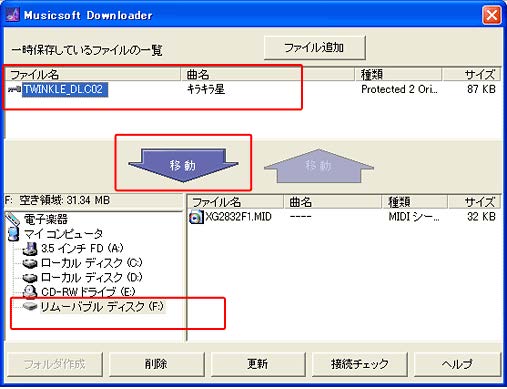 ミュージックダウンロードの画面は、お使いのバージョンによって多少異なります。
ミュージックダウンロードの画面は、お使いのバージョンによって多少異なります。画面左下のフォルダ名「マイコンピュータ→USBフラッシュメモリーのドライブ(例:リムーバブル ディスク)」を選択し、保存フォルダーを選択後、「移動↓」ボタンをクリックしてください。サンプルデータがUSBフラッシュメモリーに保存されます。
ELシリーズをお使いの方
-
【STEP1】 USBフラッシュメモリーを準備する

STAGEAで取扱できるUSBフラッシュメモリーは特定のものになります。下記の動作確認済みリストに掲載された品番をお使いください。
※最新版のミュージックソフトダウンローダー をご利用ください。
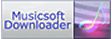
※MDR-5をご利用になる際、専用のフォルダ操作が必要となります。
「購入データの確認とご利用方法」として別途、マニュアルをご提供しておりますのでご覧ください。
PDFをダウンロード

-
【STEP2】 USBフラッシュメモリーをパソコンに接続する

USBフラッシュメモリーをお使いのパソコンのUSB端子に挿入してください。
-
【STEP3】 ソングを利用するためのフォルダーを作成する
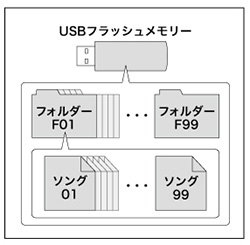
MDR-5でUSBフラッシュメモリーをお使いになる場合、フォルダーを作成する必要があります。またフォルダー名の付け方には規則があります。 データを移動する前に、ミュージックソフトダウンローダー上で、「F01」から「F99」までのいずれかのフォルダを作成してください。通常は、「F01」から順に連番でフォルダーを作成していきます。
※詳細はMDR-5のMDR-5 取扱説明書をご参照ください。 -
【STEP4】 サンプルデータを保存する
パソコンにUSBフラッシュメモリーをセットした上で、下の「サンプルデータの保存」ボタンを押して、サンプルデータをUSBフラッシュメモリーに保存してみましょう。
データのダウンロードが終わると、ミュージックソフトダウンローダーで下のような画面が表示され、「一時保存しているファイルの一覧」にタイトルが表示されます。
※はじめてUSBフラッシュメモリーをお使いになる場合は、手順3.にしたがい、あらかじめ、ご自身でフォルダーを作成してください。その際に、「F01」~「F99」のいずれかをフォルダー名としてください。 ファイル名「TWINKLE _DL.C02」をクリックしてください。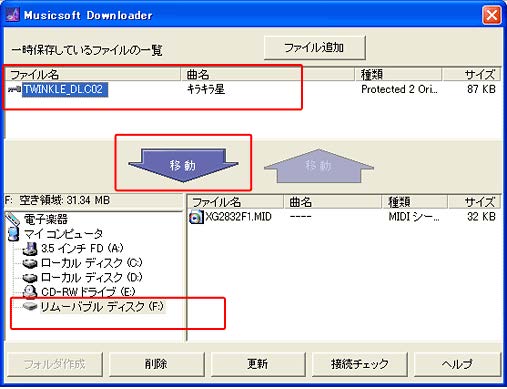 ミュージックダウンロードの画面は、お使いのバージョンによって多少異なります。
ミュージックダウンロードの画面は、お使いのバージョンによって多少異なります。画面左下のフォルダ名「マイコンピュータ→USBフラッシュメモリーのドライブ(例:リムーバブル ディスク)」を選択し、保存フォルダーを選択後、「移動↓」ボタンをクリックしてください。サンプルデータがUSBフラッシュメモリーに保存されます。
-
【STEP5】 USBフラッシュメモリーをMDR-5に装着
USBフラッシュメモリーをお使いのパソコンから取り外し、MDR-5に装着して再生します。
エレクトーン本体とMDR-5が接続されていることを確認してください。USBフラッシュメモリーをMDR-5のUSBポートに挿入します。MDR- 5上で、「F01」など、ご自身で作成したフォルダー名を選択します。(MDR- 5の電源をONにすると「F01」が表示されます。)SHIFTボタンを押しながらLOWERボタンを押し、ソングの階層へ移動し、「P01」を選択します。
MDR-5操作の詳細については、MDR-5 取扱説明書P20~21、33~34をご参照ください。